Як зібрати дані з декількох аркушів на головний аркуш у Excel?
Через деякий час вам може знадобитися зібрати дані з декількох аркушів в один головний аркуш для консолідації або виконання інших операцій, як показано нижче, на скріншоті, але копіювати та вставляти вміст один за іншим складно, чи є якісь хитрощі, які можуть швидко їх вирішити в Excel?
Збирайте дані з декількох аркушів в один за допомогою функції консолідації
Збирайте дані з декількох аркушів в один за допомогою коду VBA
Збирайте дані з декількох аркушів в один за допомогою потужної функції об’єднання![]()
Збирайте дані з декількох аркушів в один за допомогою функції консолідації
Якщо ви хочете зібрати дані з декількох аркушів на одному аркуші в одній книзі, ви можете застосувати функцію консолідації в Excel.
1. Клацніть на новому аркуші книги, для якого потрібно зібрати дані з аркушів дані > Консолідувати.
2 В Consolidate діалогове вікно, виконайте такі дії:
(1 Виберіть одну операцію, яку ви хочете зробити після об'єднання даних функція випадаючий список;
(2 Клацніть  вибрати діапазон кожного аркуша, який ви хочете зібрати;
вибрати діапазон кожного аркуша, який ви хочете зібрати;
(3 Клацніть Add , щоб додати діапазон даних у All references вікно списку;
(4 Перевірте ярлики, які ви використовуєте після об'єднання даних, і перевірте Create links to source data варіант, якщо ви хочете пов’язати дані у комбінованому аркуші з вихідними даними.
3. клацання OK. Тепер дані зібрано та підсумовано на одному аркуші.
Легко об’єднайте кілька аркушів / робочу книгу в один аркуш або книгу
|
| Об'єднання кількох аркушів або книг в один аркуш або книгу може бути непростим в Excel, але з Поєднувати функція в Kutools для Excel, ви можете об’єднати десятки аркушів/робочих книг в один аркуш або робочу книгу, також ви можете об’єднати аркуші в один лише кількома клацаннями. Натисніть, щоб отримати повнофункціональну 30-денну безкоштовну пробну версію! |
 |
| Kutools для Excel: із понад 300 зручними надбудовами Excel, які можна безкоштовно спробувати без обмежень протягом 30 днів. |
Збирайте дані з декількох аркушів в один за допомогою коду VBA
Ось код VBA може збирати дані з усіх аркушів на новому аркуші в поточній книзі.
1. прес Alt + F11 ключ, щоб увімкнути Microsoft Visual Basic for Applications вікна.
2. клацання Insert > Module, і скопіюйте та вставте код нижче в Module сценарій
VBA: Зберіть усі дані з аркушів в один.
Sub Combine()
'UpdatebyExtendoffice20180205
Dim I As Long
Dim xRg As Range
On Error Resume Next
Worksheets.Add Sheets(1)
ActiveSheet.Name = "Combined"
For I = 2 To Sheets.Count
Set xRg = Sheets(1).UsedRange
If I > 2 Then
Set xRg = Sheets(1).Cells(xRg.Rows.Count + 1, 1)
End If
Sheets(I).Activate
ActiveSheet.UsedRange.Copy xRg
Next
End Sub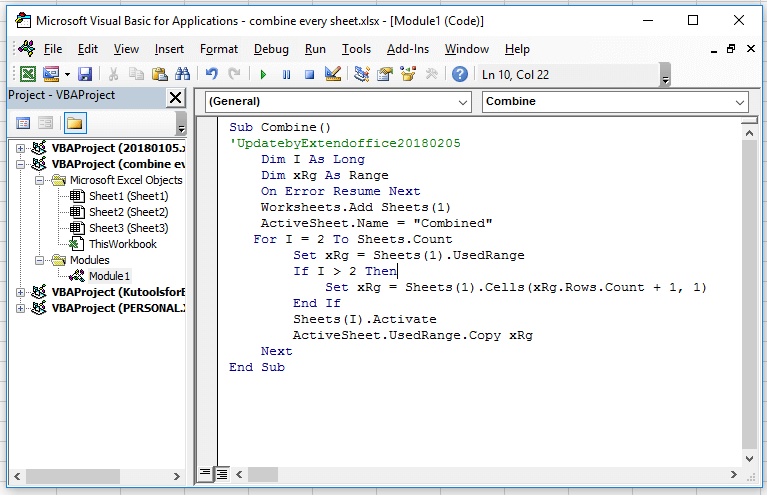
3. прес F5 ключ для запуску коду, всі дані всієї книги зібрані в новому аркуші Комбіновано.
Збирайте дані з кількох аркушів в один потужний Combine функція
Якщо вам зазвичай потрібно об’єднати аркуші в один, я представляю для вас одну потужну функцію комбінування, це так Kutools для ExcelАвтора Поєднувати утиліти, які мають нижче чотирьох основних функцій:
Об’єднайте кілька аркушів із книги в один аркуш
Поєднайте всі аркуші з однаковими назвами в один аркуш
Об’єднайте кілька аркушів із книг в одну книгу
Об’єднайте та обчисліть значення в кількох книгах на одному аркуші
| Kutools для Excel, з більш ніж 300 зручні функції, полегшує вам роботу. | ||
після безкоштовна установка Kutools для Excel, виконайте наведені нижче дії.
Якщо ти просто хочеш об'єднувати аркушів на один аркуш без будь-яких інших операцій, ви можете зробити наступне:
1. Увімкніть Excel, натисніть Kutools Plus > Combine, з’явиться одне або два діалогових вікна, щоб нагадати вам деякі повідомлення, просто натисніть OK та Так продовжувати. Дивіться знімок екрана:
2. клацання OK йти до Combine вікно, перевірити Combine multiple worksheets from workbook into worksheet варіант.
3. клацання Next, потім натисніть кнопку Add > File / Folder додати книги, які ви будете використовувати для об'єднання в Workbook list. Тоді йди до Worksheet list щоб перевірити аркуші, які ви хочете об’єднати, з кожної книги.
4. клацання Next щоб перейти до останнього кроку, ви можете вказати деякі налаштування щодо результату комбінування, як вам потрібно. Якщо вам не потрібен цей крок.
5. клацання Finish і виберіть одну папку, щоб розмістити нову книгу, яка поєднує дані з аркушів.
6. клацання зберегти. Тепер усі дані зібрано з аркушів по всій робочій книзі в один головний аркуш.
Об’єднайте всі аркуші з робочих книжок в один аркуш
Якщо ви хочете Консолідувати робочі аркуші між книгами в одному, виконайте такі дії:
1 В Combine вікно, перевірити Consolidate and calculate values across multiple worksheets into one worksheet варіант.
2. клацання Nextта додайте файли в Workbook list, а потім перевірте аркуші, які ви використовуєте для об’єднання та обчислення.
3. клацання Next, потім виберіть один розрахунок з Function випадаючий список і перевірте інші варіанти, як вам потрібно.
4. клацання Finish щоб зберегти нову книгу в папці.
Тепер аркуші в робочих книгах зведені та розраховані на один аркуш.
Comsolidate worksheets from workbooks into one sheet
| Kutools для Excel: 300 функцій, які ви повинні мати в Excel, 30-денна безкоштовна пробна версія звідси. |
Найкращі інструменти продуктивності офісу
Покращуйте свої навички Excel за допомогою Kutools для Excel і відчуйте ефективність, як ніколи раніше. Kutools для Excel пропонує понад 300 додаткових функцій для підвищення продуктивності та економії часу. Натисніть тут, щоб отримати функцію, яка вам найбільше потрібна...

Вкладка Office Передає інтерфейс із вкладками в Office і значно полегшує вашу роботу
- Увімкніть редагування та читання на вкладках у Word, Excel, PowerPoint, Publisher, Access, Visio та Project.
- Відкривайте та створюйте кілька документів на нових вкладках того самого вікна, а не в нових вікнах.
- Збільшує вашу продуктивність на 50% та зменшує сотні клацань миші для вас щодня!
